विंडोज डिफेंडर अवास्ट फ़ायरवॉल में हस्तक्षेप कर सकता है
- अवास्ट एक फ़ायरवॉल सुविधा के साथ आता है जो इसे खतरों का पता चलने पर ब्लॉक करने की अनुमति देता है।
- कंप्यूटर पर विंडोज और अवास्ट फ़ायरवॉल दोनों चलाना परस्पर विरोधी हो सकता है और कुछ परेशानी का कारण बन सकता है।
- फ़ायरवॉल नियमों में आने वाले दूरस्थ डेस्कटॉप (RDP) को अनुमति दें विकल्प को सक्षम करने से समस्या ठीक हो सकती है।

एक्सडाउनलोड फ़ाइल पर क्लिक करके स्थापित करें
यह सॉफ़्टवेयर सामान्य कंप्यूटर त्रुटियों की मरम्मत करेगा, आपको फ़ाइल हानि, मैलवेयर, हार्डवेयर विफलता से बचाएगा और अधिकतम प्रदर्शन के लिए आपके पीसी को अनुकूलित करेगा। पीसी की समस्याओं को ठीक करें और 3 आसान चरणों में अभी वायरस निकालें:
- रेस्टोरो पीसी रिपेयर टूल डाउनलोड करें जो पेटेंट प्रौद्योगिकी के साथ आता है (पेटेंट उपलब्ध यहां).
- क्लिक स्कैन शुरू करें Windows समस्याएँ ढूँढ़ने के लिए जो PC समस्याएँ उत्पन्न कर सकती हैं।
- क्लिक सब ठीक करे आपके कंप्यूटर की सुरक्षा और प्रदर्शन को प्रभावित करने वाली समस्याओं को ठीक करने के लिए।
- रेस्टोरो द्वारा डाउनलोड किया गया है 0 इस महीने पाठकों।
अवास्ट एंटीवायरस एक ऐसा उपकरण है जो आपके इंटरनेट कनेक्शन और उपकरणों को वायरस और मैलवेयर से बचाता है। यह विभिन्न ऑपरेटिंग सिस्टमों में उपलब्ध है जैसे लिनक्स, माइक्रोसॉफ्ट विंडोज, आईओएस और एंड्रॉइड।
अधिकांश एंटीवायरस ऐप्स के विपरीत, अवास्ट बहुत बुद्धिमान है। यह किसी भी प्रकार के हमले का पता लगाने और उसे रोकने में स्वचालित रूप से काम करता है।
अवास्ट एक फ़ायरवॉल सुविधा के साथ आता है जो इसे खतरों को रोकने की अनुमति देता है, हालाँकि इसकी अपनी कमियाँ भी हैं।
उपयोगकर्ता अवास्ट के साथ आने वाली कई कठिनाइयों के बारे में शिकायत करते हैं। इस लेख में, हम अवास्ट को दूरस्थ डेस्कटॉप को ब्लॉक करने की जांच करेंगे।
ए दूरवर्ती डेस्कटॉप उपयोगकर्ताओं को विभिन्न स्थानों से अपने कंप्यूटर से जुड़ने की अनुमति देता है। उदाहरण के लिए, यह आपको काम करने की अनुमति देता है अपने घर और कार्यस्थल के डेस्कटॉप के साथ दूर से।
क्या अवास्ट विंडोज फ़ायरवॉल को अक्षम करता है?
डिफ़ॉल्ट रूप से, अवास्ट फ़ायरवॉल हमेशा चालू नहीं होता है। इसका मतलब है कि जब आपका विंडोज फ़ायरवॉल सक्रिय होता है, तो अवास्ट अपना फ़ायरवॉल सिस्टम नहीं चलाएगा। हालांकि, अगर आपने इसकी अनुमति नहीं दी है तो अवास्ट विंडोज फ़ायरवॉल को अक्षम नहीं करता है।
लेकिन, अगर अवास्ट फ़ायरवॉल आपके विंडोज़ पर चल रहा है, तो विंडोज़ फ़ायरवॉल अक्षम हो जाएगा। यह दो रक्षकों के बीच संघर्ष से बचने के लिए होता है।
इसके अलावा, कंप्यूटर पर विंडोज और अवास्ट फ़ायरवॉल दोनों चलाना परस्पर विरोधी हो सकता है और कुछ परेशानी का कारण बन सकता है।
अगर मेरे पास अवास्ट है तो क्या मुझे विंडोज डिफेंडर को बंद कर देना चाहिए?
अवास्ट फ़ायरवॉल डिफेंडर एक विशेषता है जो अवास्ट एंटीवायरस के साथ आती है। जैसा कि पहले कहा गया है, डेस्कटॉप पर दो अलग-अलग फ़ायरवॉल डिफेंडर चलाने से समस्याएँ हो सकती हैं।
इसलिए, जब आपके पास अवास्ट जैसा तृतीय-पक्ष एंटीवायरस हो, तो Windows फ़ायरवॉल को बंद करने से मदद मिल सकती है। यह अवास्ट डिफेंडर को बिना किसी हस्तक्षेप के सुचारू रूप से कार्य करने की अनुमति देता है।
आपके कंप्यूटर के लिए अवास्ट डिफेंडर का चयन करने से कुछ लाभ मिलते हैं। उदाहरण के लिए, अवास्ट फ़ायरवॉल रिमोट डेस्कटॉप की अनुमति देता है। इस प्रकार, आपको Windows फ़ायरवॉल के बजाय Avast जैसे विश्वसनीय तृतीय-पक्ष एंटीवायरस का उपयोग करना चाहिए।
क्या मैं एक ही समय में अवास्ट और विंडोज डिफेंडर चला सकता हूं?
ऐसी संभावना है कि विंडोज और अवास्ट फ़ायरवॉल डिफेंडर एक साथ चल रहे हों। हालांकि, यह एक संघर्ष का परिणाम होगा और सिस्टम के खराब होने या सुस्त होने का कारण बन सकता है।
इन दोनों डिफेंडर को एक ही समय में अपने डेस्कटॉप पर चलाने से सुरक्षा में गलत संचार होता है। ऐसा इसलिए होता है क्योंकि डेस्कटॉप पर एक समय में केवल एक फ़ायरवॉल चल सकता है, और यह नियंत्रित करता है कि सुरक्षा प्रणाली कैसे काम करती है।
तो, इस प्रश्न का सरल उत्तर है नहीं। अवास्ट और विंडोज डिफेंडर को एक साथ चलाना उचित नहीं है।
अगर अवास्ट दूरस्थ डेस्कटॉप को ब्लॉक कर रहा है तो मैं क्या कर सकता हूँ?
1. दूरस्थ डेस्कटॉप कनेक्शन चालू करें
- प्रक्षेपण अवास्ट एंटीवायरस और नेविगेट करें संरक्षण, फिर चुनें फ़ायरवॉल।
- क्लिक समायोजन दाएँ हाथ के कोने में, फिर जाएँ फ़ायरवॉल नियम देखें।
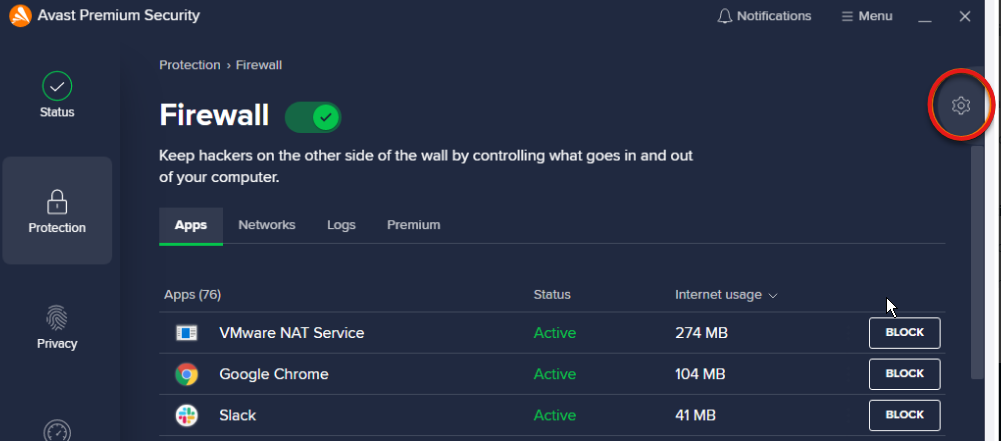
- फ़ायरवॉल नियम देखें में, चुनें बुनियादी नियम.
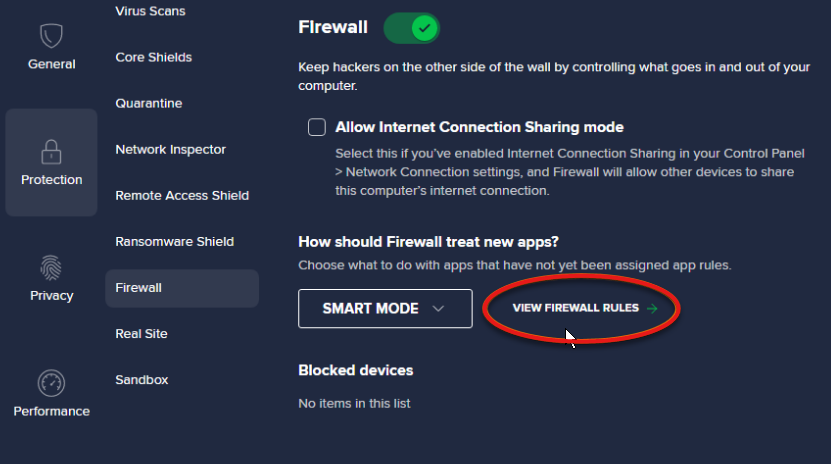
- के सामने स्विच पर क्लिक करें आने वाले दूरस्थ डेस्कटॉप (RDP) कनेक्शन की अनुमति दें.
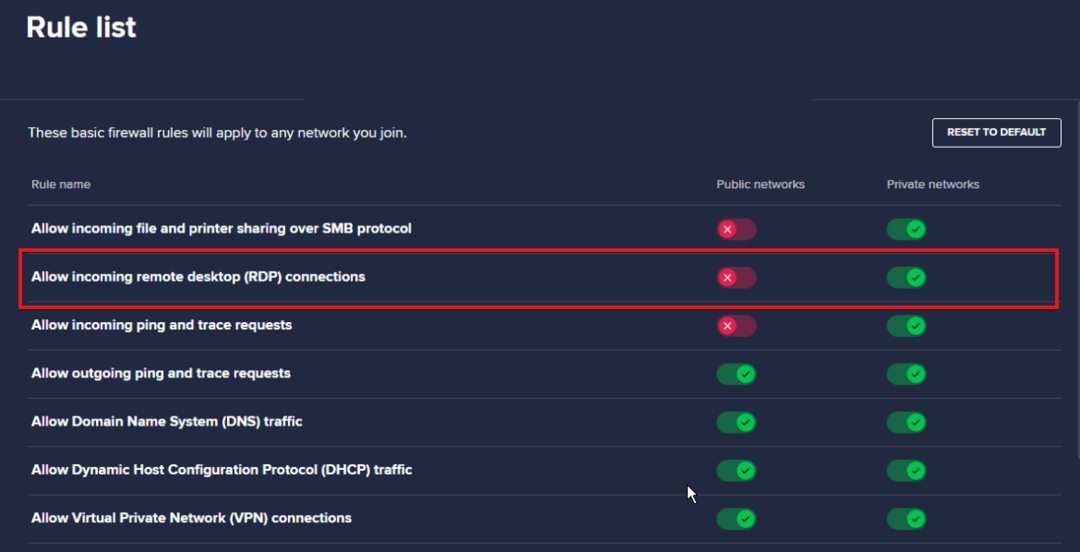
उन्हें चालू करने से आपका रिमोट डेस्कटॉप अनब्लॉक हो जाएगा और आपको दूरस्थ रूप से अपने कंप्यूटर तक पहुंच प्रदान करेगा।
- ड्राफ्टकिंग्स नेटवर्क त्रुटि कोड 5-0-2-503 को कैसे हल करें?
- जब लॉगिन काम नहीं कर रहा हो तो Voicemod को ठीक करने के 7 तरीके
- 2022 में डोरडैश की नेटवर्क त्रुटि को बायपास करने के 5 तरीके
- Windows 10/11 पर PDF दस्तावेज़ लोड करने में विफल [पूर्ण सुधार]
2. दूरस्थ डेस्कटॉप सक्षम करें
- दबाएं खिड़कियाँ + मैं लॉन्च करने के लिए कुंजी समायोजन अनुप्रयोग।
- चुनना व्यवस्था और चुनें दूरवर्ती डेस्कटॉप बाएँ फलक में।
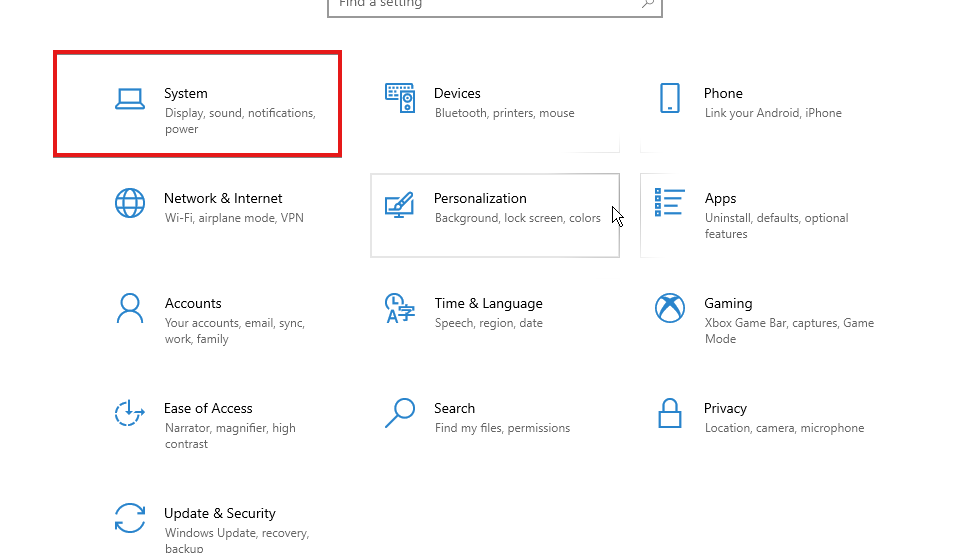
- के पास के आइकन को टॉगल करें दूरस्थ डेस्कटॉप सक्षम करें.
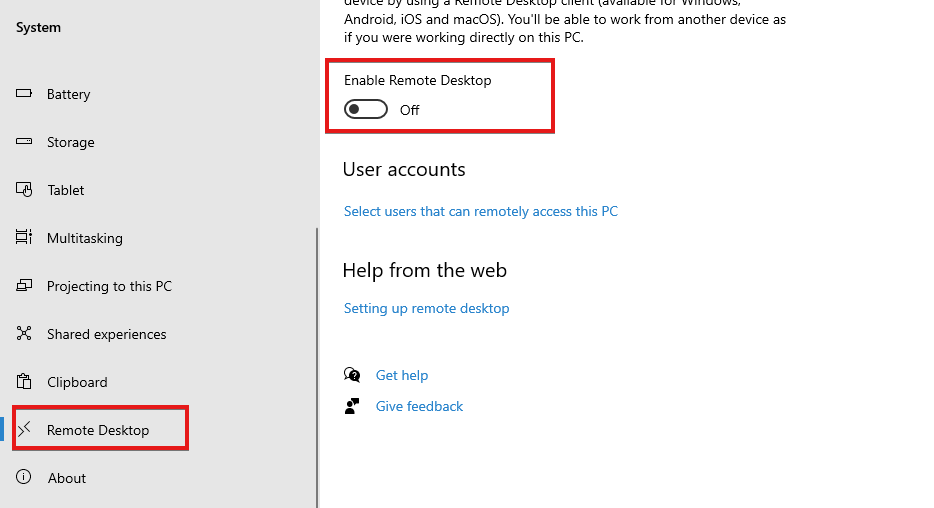
इसे सक्षम करने से यह सुनिश्चित होगा कि आपका कंप्यूटर प्रत्येक कनेक्शन से पूरी तरह अवगत है, और यह अवास्ट को इसे ओवरराइड करने से भी रोकता है।
ऊपर दिए गए गाइड का पालन करते हुए, आपको अवास्ट ब्लॉकिंग रिमोट डेस्कटॉप कनेक्शन समस्या को ठीक करने में सक्षम होना चाहिए। अधिक जानकारी के लिए, आप पढ़ सकते हैं कि इसे कैसे ठीक किया जाए रिमोट डेस्कटॉप कनेक्शन काम नहीं कर रहा.
एक अन्य उपाय जिसे आप आजमा सकते हैं यदि आप ऊपर दिए गए गाइड के साथ समस्या को ठीक करने में असमर्थ हैं, तो अवास्ट एंटीवायरस ऐप को अनइंस्टॉल करना है। यह अवास्ट पर सभी कॉन्फ़िगरेशन और सेटिंग्स को रीसेट कर देगा और आपको नए सिरे से शुरू करने की अनुमति देगा।
फिर भी, आप ठीक करने के तरीके के बारे में जान सकते हैं Windows 10/11 पर दूरस्थ डेस्कटॉप ऐप समस्याएँ.
 अभी भी समस्याएं आ रही हैं?उन्हें इस टूल से ठीक करें:
अभी भी समस्याएं आ रही हैं?उन्हें इस टूल से ठीक करें:
- इस पीसी मरम्मत उपकरण को डाउनलोड करें TrustPilot.com पर बढ़िया रेटिंग दी गई है (इस पृष्ठ पर डाउनलोड शुरू होता है)।
- क्लिक स्कैन शुरू करें Windows समस्याएँ ढूँढ़ने के लिए जो PC समस्याएँ उत्पन्न कर सकती हैं।
- क्लिक सब ठीक करे पेटेंट प्रौद्योगिकियों के साथ मुद्दों को ठीक करने के लिए (हमारे पाठकों के लिए विशेष छूट)।
रेस्टोरो द्वारा डाउनलोड किया गया है 0 इस महीने पाठकों।


